Muchos de nosotros no pensamos mucho en poner nuestra PC o computadora portátil en modo de hibernación. Después de todo, es una capacidad importante de la máquina, y los fabricantes de portátiles con Windows ya la incluyen como una especificación integral. La hibernación nació de la necesidad de mantener la computadora en funcionamiento las 24 horas del día, los 7 días de la semana sin causar una descarga de la batería o garantizar que el sistema sea inmune a fallas de energía, a diferencia del caso del modo de suspensión.
Sin embargo, surgen preguntas. ¿La hibernación tiene un impacto negativo en la computadora en comparación con un apagado adecuado? ¿Con qué frecuencia debería usar la opción de hibernación? Para responder a estas preguntas, es necesario comprender cómo funciona la hibernación, el tipo de efecto que tiene en el rendimiento de la PC y si no es saludable para su PC a largo plazo.
Cómo funciona el modo de hibernación
La hibernación se refiere a un modo de energía en su computadora portátil o portátil (mucho menos en el caso de las PC de escritorio). Esto está diseñado para conservar energía al guardar cualquier contenido abierto en el disco de almacenamiento. Estos se conocen técnicamente como medios de almacenamiento «no volátiles», ya que no son propensos a la pérdida de datos.
El modo de hibernación funciona de manera similar a un «apagado/reinicio» porque la computadora portátil no requiere energía constante para restaurar los datos. A pesar de cualquier posible falla de energía, puede estar seguro de que la potencia informática se reciclará. Como un oso en hibernación, este modo asegura los recursos de la computadora contra situaciones impredecibles. Al reanudarse, el dispositivo se encuentra exactamente en el mismo estado en que lo dejó antes de hibernar.

El modo de hibernación se puede entender en contraste con el modo de «Reposo», donde la computadora portátil cambia inmediatamente a RAM y entra en modo de bajo consumo. Como la RAM es un sistema de memoria «volátil», puede encender instantáneamente la computadora portátil o portátil sin demora. La desventaja es que seguirá consumiendo energía debido a la naturaleza volátil de la memoria RAM. No puede sobrevivir a la pérdida de datos debido a un corte de energía.
Por otro lado, las computadoras en hibernación necesitan más tiempo para reanudarse porque tienen que obtener los datos de los discos duros (en lugar de la RAM) y luego escribir estos valores en la RAM, lo que hace que todo el proceso consuma más tiempo.
Habilitar el modo de hibernación en su PC o computadora portátil
El modo Hibernar es compatible con todas las versiones de Windows. En Windows 10, se puede acceder fácilmente desde el menú Inicio seguido de «Configuración -> Sistema -> Encendido y suspensión -> Configuración de energía adicional».
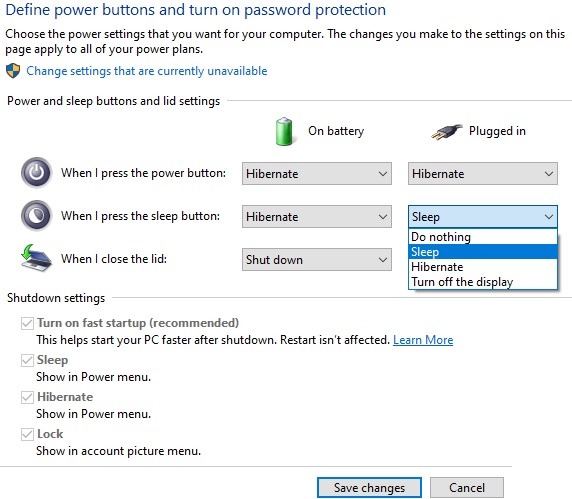
Puede variar el tiempo de hibernación en «Configuración avanzada» de su valor predeterminado de 180 minutos con batería y 720 minutos en modo plug-in. También se puede acceder a un modo de suspensión híbrido desde este menú.
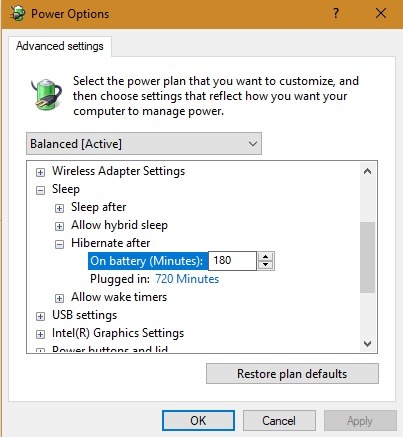
El menú Mac Apple tiene solo dos opciones: dormir y apagar. Puede encontrar más detalles aquí sobre cómo poner la pantalla de su Mac en modo de suspensión. Se puede acceder a una opción de suspensión profunda similar a la de hibernación desde su pmset configuración en la Terminal Mac.
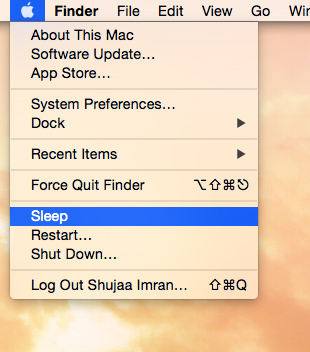
Ubuntu no tiene habilitado Hibernate por defecto. Sin embargo, se puede probar un soporte para la característica usando el pm-hibernate comando en la terminal y cuando la energía es críticamente baja. También tiene una opción de suspensión híbrida que es similar a la suspensión híbrida en Windows.
Impacto del modo de hibernación en el rendimiento de la PC y el estado del sistema
A pesar de sus capacidades de ahorro de energía, anteriormente se creía que el modo de hibernación dañaba el rendimiento del disco duro con el tiempo. El veredicto ha cambiado un poco en 2020, y hoy, puede usar el modo Hibernar de manera mucho más informal sin ningún impacto negativo.
¿Pero es malo para la PC? La respuesta depende del tipo de disco duro que tenga. Con una unidad de disco duro (HDD), básicamente congela todas las acciones de su PC y almacena este estado de forma segura en su disco duro en un enorme archivo de hibernación, llamado hiberfil.sys en los sistemas Windows.
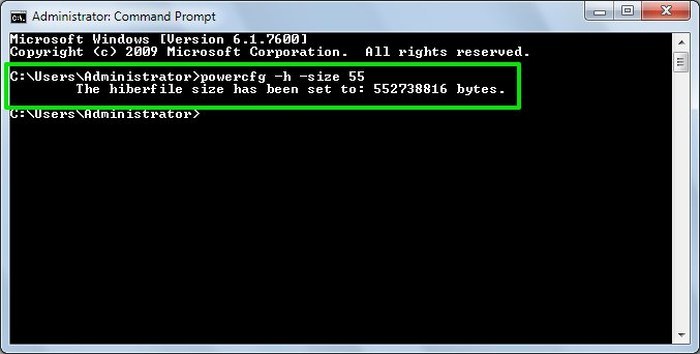
En HDD, ese tamaño de hiberfil.sys puede acercarse a la RAM de su sistema, ya que al menos ese espacio debe copiarse en el disco duro para sus archivos abiertos (se asigna el 75 por ciento de su RAM). Dependiendo de cuántas aplicaciones esté ejecutando, cuanta más RAM tenga (16 GB), más datos se copiarán automáticamente en el disco duro.
Sin embargo, el beneficio es que se consume menos energía de la computadora portátil. Esencialmente, la decisión de hibernar en HDD es una compensación entre la conservación de energía y la caída del rendimiento del disco duro con el tiempo.

Sin embargo, para aquellos que tienen una computadora portátil con unidad de estado sólido (SSD), el modo de hibernación tiene poco impacto negativo. Como no tiene partes móviles como un HDD tradicional, nada se rompe. Por lo tanto, debido al hecho de que SSD es conocido por su longevidad, su sistema no sufre el desgaste que normalmente experimenta con HDD.
¿Con qué frecuencia debe hibernar entonces?
Hemos discutido anteriormente que el modo de hibernación tiene un impacto mucho menor con SSD en comparación con las computadoras HDD. Dicho esto, incluso los sistemas HDD modernos son lo suficientemente robustos como para soportar la hibernación «ocasionalmente». No causará una caída notable en el rendimiento si lo hace una vez a la semana más o menos. Con estos sistemas, debe hibernar solo en función de la necesidad. Por ejemplo, cuando estás alejado de tu computadora de 12 a 24 horas y tienes que retomar todo sin apagar ni reiniciar. En otras ocasiones, siempre es mejor optar por un apagado completo y adecuado.
Con los sistemas SSD, puede darse el lujo de estar más relajado, ya que simplemente escribe el último estado en la unidad y se apaga sin problemas. No tomará tanto tiempo hibernar la PC y reactivarla. Hay una pequeña desventaja del modo de hibernación, incluso con SSD, en el sentido de que la configuración de la PC no se restaura regularmente como siempre ocurre cuando una PC se apaga y se reinicia correctamente.
Si necesita un acceso rápido a Hibernate, puede agregar la opción Hibernate al menú Inicio. Por otro lado, si no lo usa, puede desactivarlo para ahorrar espacio de almacenamiento.
